2.4.5 Kursformate
| [gesichtete Version] | [gesichtete Version] |
| Zeile 29: | Zeile 29: | ||
[[File:moodle_kursformat_kachelformat.png|alt=Kachelformat]]</loop_figure> | [[File:moodle_kursformat_kachelformat.png|alt=Kachelformat]]</loop_figure> | ||
Sie können das Layout aller Kacheln (Kachel-Symbol, Kachelfarbe) in den Kurseinstellungen einstellen, dies gilt dann für alle Kacheln. | Sie können das Layout aller Kacheln (Kachel-Symbol, Kachelfarbe) in den Kurseinstellungen einstellen, dies gilt dann für alle Kacheln im Kurs. | ||
<loop_figure title="Kachelformat Einstellungen" description="" copyright="" show_copyright="false" index="true" id="63ea0aa4a3dee"> | <loop_figure title="Kachelformat Einstellungen" description="" copyright="" show_copyright="false" index="true" id="63ea0aa4a3dee"> | ||
| Zeile 39: | Zeile 39: | ||
[[File:moodle_kursformat_kachelformat_symboleinstellung.png|alt=Kachelformat-Symboleinstellungen]]</loop_figure> | [[File:moodle_kursformat_kachelformat_symboleinstellung.png|alt=Kachelformat-Symboleinstellungen]]</loop_figure> | ||
Die Aktivitäten innerhalb der Kacheln lassen sich entweder als Liste anzeigen oder als Kacheln („Unterkacheln für Aktivitäten verwenden“ = ja). Die Aktivitäten werden dann beim ausklappen des Abschnitts ebenfalls als Kachel angezeigt: | Die Aktivitäten innerhalb der Kacheln lassen sich entweder als Liste anzeigen oder als Kacheln (In den Kurseinstellungen: „Unterkacheln für Aktivitäten verwenden“ = ja). Die Aktivitäten werden dann beim ausklappen des Abschnitts ebenfalls als Kachel angezeigt: | ||
<loop_figure title="Aktivitäten im Kachelformat" description="" copyright="" show_copyright="false" index="true" id="63ea0b3a32b24"> | |||
[[File:moodle_kursformat_kachelformat_kachelaktivitaeten.png|alt="Aktivitäten im Kachelformat"]] | |||
</loop_figure> | |||
<loop_area type="notice"> | <loop_area type="notice"> | ||
Version vom 13. Februar 2023, 11:04 Uhr
Ein Kursformat legt fest, wie der Moodle-Kurs dargestellt wird.
Im VFH-Moodle werden die Kurse standardmäßig im "Themenformat" bereitgestellt: Die Kursinhalte werden nach Themen strukturiert und als Themenabschnitte angezeigt. In jedem Themenabschnitt werden die Inhalte verschiedenster Art bereitgestellt.
Das Format eines Kurses wird in den Kurseinstellungen festgelegt. Als Dozent/in haben Sie die Berechtigung, diese Einstellungen anzupassen: Klicken Sie dazu auf das Zahnrad-Symbol rechts oben und wählen „Einstellungen bearbeiten“. Im Abschnitt "Kursformat" wählen Sie das gewünschte Format aus:
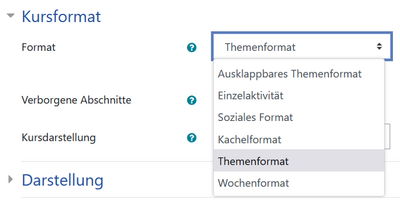
Neben dem voreingestellten Themenformat gibt es weitere Kursformate, die wir Ihnen im Folgenden kurz vorstellen möchten.
Wochenformat
Das Wochenformat ist ein Kursformat, bei dem die Kursinhalte nach Wochen strukturiert und als Wochenabschnitte angezeigt werden:
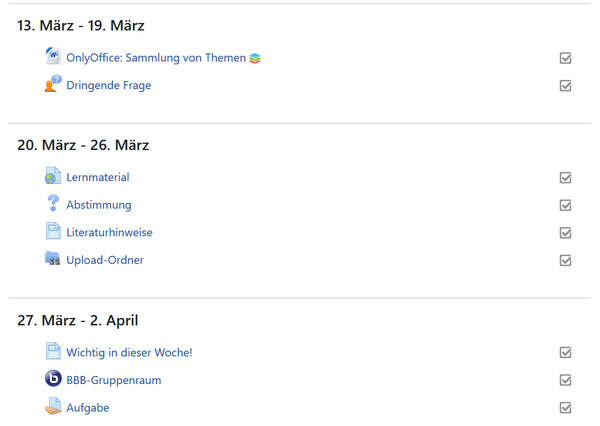
Stellen Sie in den Kurseinstellungen die Option „Kursbeginn“ korrekt ein – sie legt das Datum des 1. Tags der 1. Woche in Ihrem Kurs fest.
Kachelformat
Mit dem Kachelformat werden die Kursinhalte in Kacheln gegliedert angezeigt. Jede Kachel kann dabei mit Symbolen oder Grafiken und Farben individuell angepasst werden.
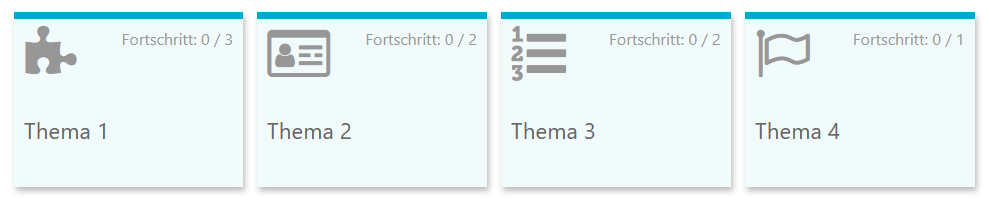
Sie können das Layout aller Kacheln (Kachel-Symbol, Kachelfarbe) in den Kurseinstellungen einstellen, dies gilt dann für alle Kacheln im Kurs.
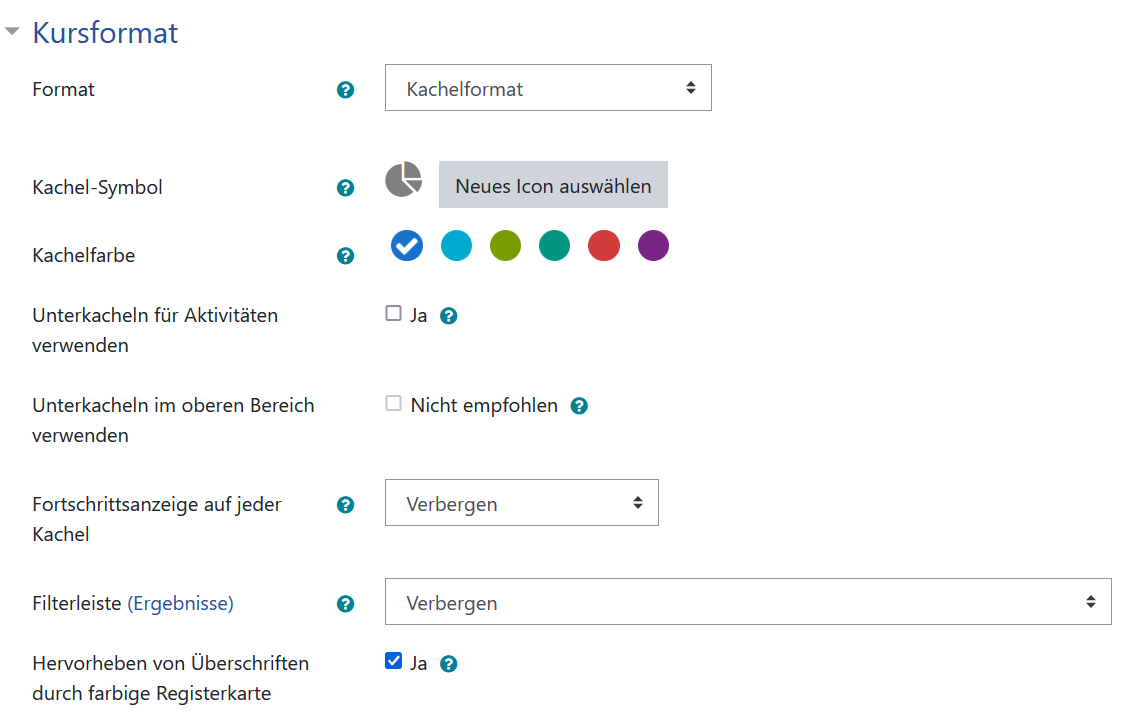
Im Kurs lässt sich für jede Kachel jedoch auch individuell noch einmal die Farbe, das Symbol etc. einstellen. Klicken Sie dazu auf das Symbol, um in die Einstellung/Symbolauswahl zu gelangen:
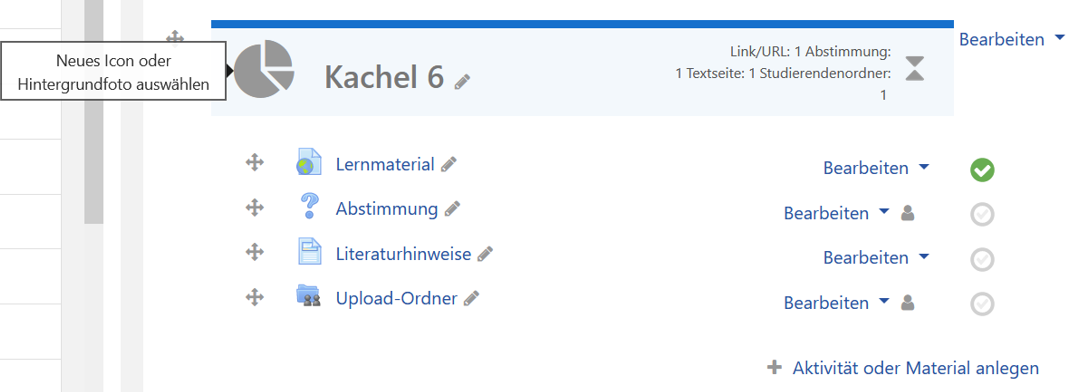
Die Aktivitäten innerhalb der Kacheln lassen sich entweder als Liste anzeigen oder als Kacheln (In den Kurseinstellungen: „Unterkacheln für Aktivitäten verwenden“ = ja). Die Aktivitäten werden dann beim ausklappen des Abschnitts ebenfalls als Kachel angezeigt:
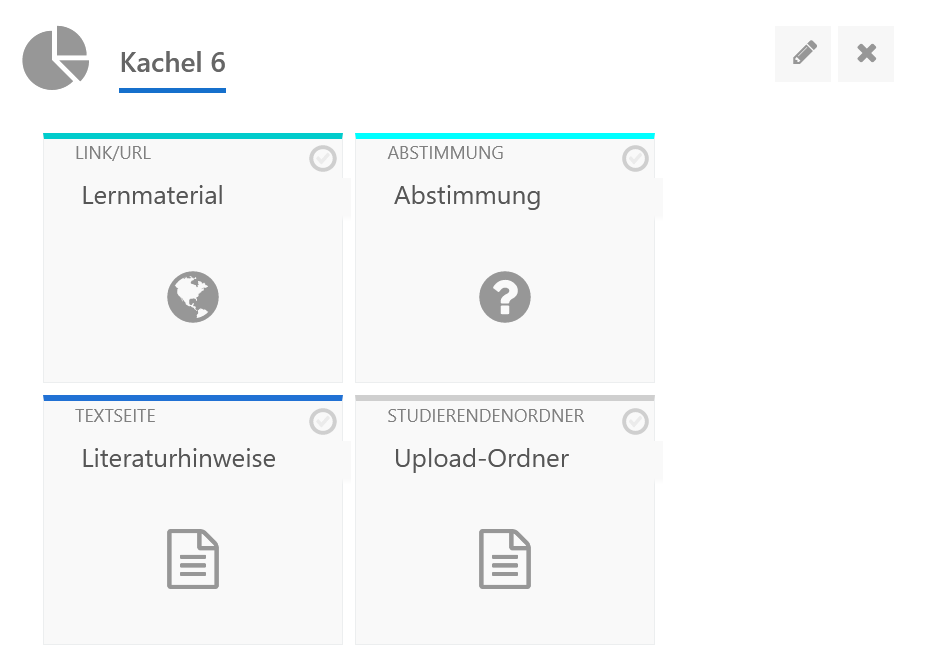
Für den ersten Abschnitt ist separat einzustellen, ob ebenfalls Kacheln verwendet werden sollen („Unterkacheln im oberen Bereich verwenden“). Dies ist nur bedingt zu empfehlen, denn die Unterkacheln nehmen im ersten Abschnitt oft viel Raum ein, was schnell unübersichtlich werden kann.
Die Kursfortschrittsanzeige wird optional auf den Kacheln in Prozenten oder als Fortschrittsbalken angezeigt.
Weitere Informationen zum Kachelformat finden Sie hier: